一直想推荐这款软件来着,SpaceSniffer是阿刚电脑里为数不多能在数次重装系统中依然还能被保留下来的软件之一,因为它真的是一款很实用的软件。

电脑使用久了,日积月累各式各样的文件会愈来愈多,如果没有特别好的文件整理习惯,磁盘空间会大大缩水,关键你可能还不知这些文件躲在哪些角落里,SpaceSniffer可以帮你直观的的分析出磁盘占用情况。
SpaceSniffer特点
- 占用空间小,SpaceSniffer只有1.2M大小,无需安装既可运行
- 快速分析出磁盘占用情况,以色块作为标注,非常直观(蓝色表示文件、橙色表示)
- 支持过滤器,精准分析(按照格式、大小、或者其他给定的条件)
- 完美支持 Windows 8、Win7,Vista、XP、2000等主流系统,支持32与64位。

(感觉的还是很酷的有木有……)
SpaceSniffer使用是非常简单的,最关键最主要便是直观的结构布局,分析的过程中用色块动态的向你展示文件占用情况,色块越大表示占用空间越大,一般来说平日里日常使用的软件产生的缓存文件,比如视频软件的缓存都会原形毕露。

(可以层级显示,多目录文件夹一层一层查看文件块分布)
默认橙色表示文件夹,蓝色表示文件(当然你也可以自定义颜色),SpaceSniffer分析完毕后,鼠标放在文件块上可以显示文件大小,双击可以展开更多细节,右击则可以进行文件操作,比如删除和跳转到该文件目录。
当然,如果你想按照条件更加精确过滤指定的文件类型,可以试试SpaceSniffer的过滤器功能。
- 文件时间:可以使用的过滤时间有五种,每种都可以使用3~4种表示法。例如输入“m<10s”,就会过滤出刚被修改得文件….
- 文件大小:可以使用b、kb、mb、gb、tb等五种大小单位,配合大于号及小于号来过滤。如要过滤出100MB以上的档案,可以输入: >100mb (中间不留空格)
- 文件夹名:可以通过文件夹名称来过滤,例如输入”\temp “那么就会过滤出文件路径中包含temp的文件夹
SpaceSniffer有详细说明过滤器的语法以及示例规则,大家可以自己研究下。总之有了这个过虑器,你可以更加灵活多变的检索你的磁盘,揪出占用磁盘空间的文件,话说SpaceSniffer的这个过滤器,基本上也可以当做个文件搜索工具来使用,搜索的速度还是蛮快的。
总了个之
SpaceSniffer使用起来很方便,很直观,如果你善加利用可以很有效的辅助你管理你的磁盘空间。当然SpaceSniffer所能做的只是标识文件以及文件夹在磁盘中的占用空间,至于具体是什么文件还需要你自己去甄别。
所以,养成良好的文件整理习惯才是最重要的,不了解自己电脑的文件情况,工具再好也没鸟用!
相关文件下载地址
官网(访问)
文件更新日期:2016年11月11日
注:文件解压密码www.isharepc.com
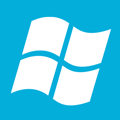
Clover-给资源管理器加上类似谷歌浏览器一样好用的多标签页 2016-06-11 12,638

iSpring Suite 8-简单易用功能强大的PPT转SWF软件 2017-07-24 29,666

强大专业的OCR识别软件-Abbyy FineReader12 2014-06-16 21,869
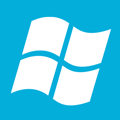


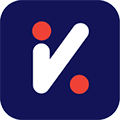
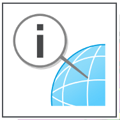
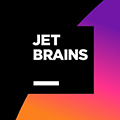


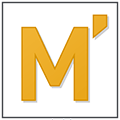

相当完美!perfect!
确实不错,一直在用
你的动态截图软件是什么呀,感觉很不错
@Jay 用的是GifCam,相当不错的一款gif录制小工具